ಕಂಟಿನ್ಯಂ ಎನ್ನುವುದು ಮೈಕ್ರೋಸಾಫ್ಟ್ ಕೆಲವು ದಿನಗಳ ಹಿಂದೆ ನಮಗೆ ಪ್ರಸ್ತಾಪಿಸಿದ ಹೊಸ ಆವಿಷ್ಕಾರ, ಆದರೆ ನಿರ್ದಿಷ್ಟವಾಗಿ ಸಮರ್ಪಿಸಲಾಗಿದೆ ತಮ್ಮ ಇತ್ತೀಚಿನ ಆಪರೇಟಿಂಗ್ ಸಿಸ್ಟಂನೊಂದಿಗೆ ಕೆಲಸ ಮಾಡುತ್ತಿರುವವರಿಗೆ, ಅಂದರೆ, ವಿಂಡೋಸ್ 10 ನೊಂದಿಗೆ.
ಈ ಸಣ್ಣ ಸಾಧನವು ಕಾರ್ಯನಿರ್ವಹಿಸುವ ವಿಧಾನವು ವಿಶ್ಲೇಷಿಸಲು ಬಹಳ ಆಸಕ್ತಿದಾಯಕವಾಗಿದೆ, ಏಕೆಂದರೆ ಅದರೊಂದಿಗೆ ನಮಗೆ ನೀಡಲಾಗುತ್ತದೆ ಟ್ಯಾಬ್ಲೆಟ್ ಅಥವಾ ವೈಯಕ್ತಿಕ ಕಂಪ್ಯೂಟರ್ ಮೋಡ್ ಅಡಿಯಲ್ಲಿ ಕೆಲಸ ಮಾಡಿ. ಅಧಿಕೃತ ವೀಡಿಯೊ ಮತ್ತು ಅದರ ಬಗ್ಗೆ ಹೆಚ್ಚಿನ ಸಂಖ್ಯೆಯ ಕಾಮೆಂಟ್ಗಳು ಇದ್ದರೂ, ಇಲ್ಲಿಯವರೆಗೆ ಕೆಲವೇ ಜನರು ಈ ಟ್ರಿಕ್ ಅನ್ನು ಬಳಸಬಹುದು ಏಕೆಂದರೆ ಆಪರೇಟಿಂಗ್ ಸಿಸ್ಟಮ್ ಅನ್ನು ಮೊಬೈಲ್ ಸಾಧನಗಳಲ್ಲಿ ಅಧಿಕೃತವಾಗಿ ಪ್ರಸ್ತಾಪಿಸಲಾಗಿದೆ, ಆದರೆ ಪ್ರಾಯೋಗಿಕ ಆವೃತ್ತಿಯಂತೆ.
ನಾವು ವಿಂಡೋಸ್ 10 ನೊಂದಿಗೆ ಕೆಲಸ ಮಾಡುವಾಗ ಕಂಟಿನ್ಯಂ ಏನು ಮಾಡುತ್ತದೆ?
ಕಂಟಿನ್ಯಂ ಎಂದು ಕರೆಯಲ್ಪಡುವ ಈ ಕಾರ್ಯವು ಏನು ಮಾಡುತ್ತದೆ ಎಂಬುದು ನಿಜವಾಗಿಯೂ ಆಸಕ್ತಿದಾಯಕವಾಗಿದೆ ಸ್ಪಷ್ಟವಾಗಿ ಸಣ್ಣ ಸಂವೇದಕವಾಗಿ ಕಾರ್ಯನಿರ್ವಹಿಸುತ್ತದೆ. ನಾವು ಮೇಲ್ಭಾಗದಲ್ಲಿ ಪ್ರಸ್ತಾಪಿಸಿರುವ ವೀಡಿಯೊದಲ್ಲಿ (ಇದು ಮೈಕ್ರೋಸಾಫ್ಟ್ ಅಧಿಕೃತವಾಗಿ ಪ್ರಾರಂಭಿಸಿದದ್ದು) ಪರದೆಯ ಪ್ರತಿ ಬಾರಿಯೂ (ಟ್ಯಾಬ್ಲೆಟ್) ಕಂಟಿನ್ಯಂ ಏನು ಮಾಡುತ್ತಿರಬಹುದು ಎಂದು ನಮಗೆ ತಿಳಿಸಲಾಗಿದೆ. ಭೌತಿಕ ಕೀಬೋರ್ಡ್ ಇರುವಿಕೆ ಅಥವಾ ಅನುಪಸ್ಥಿತಿಯನ್ನು ಗುರುತಿಸಿ; ಇವೆಲ್ಲವನ್ನೂ ನಾವು ಎರಡು ಸರಳ ಮತ್ತು ಸರಳ ತೀರ್ಮಾನಗಳಲ್ಲಿ ಸಂಕ್ಷೇಪಿಸಬಹುದು:
- ಕೀಬೋರ್ಡ್ ಪ್ರದರ್ಶನಕ್ಕೆ ಸಂಪರ್ಕಗೊಂಡಾಗ, ಕಂಟಿನ್ಯಂ ಇಡೀ ಸಿಸ್ಟಮ್ ಅನ್ನು ವೈಯಕ್ತಿಕ ಕಂಪ್ಯೂಟರ್ನಂತೆ ಕೆಲಸ ಮಾಡುತ್ತದೆ.
- ಕೀಬೋರ್ಡ್ ಪ್ರದರ್ಶನಕ್ಕೆ ಸಂಪರ್ಕವಿಲ್ಲದಿದ್ದಾಗ, ಕಂಟಿನ್ಯಂ ಪ್ರದರ್ಶನವು ಟ್ಯಾಬ್ಲೆಟ್ನಂತೆ ಕೆಲಸ ಮಾಡುತ್ತದೆ.
ಈಗ, ಈ ಎರಡು ತೀರ್ಮಾನಗಳು ಅದನ್ನು ನೇರವಾಗಿ ಒಳಗೊಂಡಿವೆ ಮೊದಲ ಸಂದರ್ಭದಲ್ಲಿ ವಿಂಡೋಸ್ 10 ಅನ್ನು ಸಾಂಪ್ರದಾಯಿಕ ಡೆಸ್ಕ್ಟಾಪ್ನೊಂದಿಗೆ ತೋರಿಸಲಾಗಿದೆಅಂದರೆ, ಈ ಹಿಂದೆ ಹೋಮ್ ಸ್ಕ್ರೀನ್ನಲ್ಲಿದ್ದ ಅಂಚುಗಳು «ಹೋಮ್ ಬಟನ್ of ನ ಭಾಗವಾಗಿರುತ್ತದೆ; ಎರಡನೆಯ ಸಂದರ್ಭದಲ್ಲಿ, ಈ ಎಲ್ಲಾ ಅಂಚುಗಳು ಮತ್ತೊಮ್ಮೆ «ಸ್ಟಾರ್ಟ್ ಸ್ಕ್ರೀನ್ of ನ ಭಾಗವಾಗುತ್ತವೆ, ಇದು ಟ್ಯಾಬ್ಲೆಟ್ ಆಗಿರುವುದರಿಂದ« ಆಧುನಿಕ ಅಪ್ಲಿಕೇಶನ್ಗಳು »ಮೋಡ್ನಡಿಯಲ್ಲಿ ಎಲ್ಲಾ ಪರಿಕರಗಳೊಂದಿಗೆ ಕಾರ್ಯನಿರ್ವಹಿಸುತ್ತದೆ.
ಮೈಕ್ರೋಸಾಫ್ಟ್ ಪ್ರಸ್ತಾಪಿಸಿದ ವೀಡಿಯೊದಲ್ಲಿ ಇವುಗಳನ್ನು ಹೇಗೆ ಪರಿವರ್ತಿಸಲಾಗುತ್ತದೆ ಎಂಬುದನ್ನು ನೀವು ನೋಡಬಹುದು ಡೆಸ್ಕ್ಟಾಪ್ನಿಂದ ಹೊಸ ಬಳಕೆದಾರ ಇಂಟರ್ಫೇಸ್ಗೆ ಚಲಿಸುವಾಗ ಅಂಚುಗಳು (ಪ್ರಾರಂಭ ಪರದೆ), ನಿಮ್ಮ ಒನ್ನೋಟ್ ಅಲ್ಲಿಯೇ ಏನು ಮಾಡುತ್ತದೆ ಎಂಬುದಕ್ಕೆ ಸ್ವಲ್ಪ ಉದಾಹರಣೆ ನೀಡಿ, ನಾವು ಈ ಹಿಂದೆ ಬಳಸುವುದನ್ನು ಚರ್ಚಿಸಿದ್ದೇವೆ ವಿಮರ್ಶೆ ಮಾಡಲು ನಾವು ಶಿಫಾರಸು ಮಾಡುವ ಸಾಕಷ್ಟು ವಿಸ್ತಾರವಾದ ಲೇಖನ. ಕಂಟಿನ್ಯಂ ಮೈಕ್ರೋಸಾಫ್ಟ್ ಪ್ರಮಾಣೀಕೃತ ಟ್ಯಾಬ್ಲೆಟ್ಗಳಲ್ಲಿ ಮಾತ್ರ ಕಾರ್ಯನಿರ್ವಹಿಸುತ್ತದೆ, ಇದರರ್ಥ ನೀವು ಅದನ್ನು ಸಾಮಾನ್ಯ ಟ್ಯಾಬ್ಲೆಟ್ಗಳಲ್ಲಿ ಕಾಣದಿರಬಹುದು, ಅಲ್ಲಿ ಕೆಲವು ತಯಾರಕರು ವಿಂಡೋಸ್ 10 ರ ಈ ಆವೃತ್ತಿಯನ್ನು ಅಸಾಮಾನ್ಯ ರೀತಿಯಲ್ಲಿ ಸ್ಥಾಪಿಸಿರಬಹುದು. ಡೆಸ್ಕ್ಟಾಪ್ ಕಂಪ್ಯೂಟರ್ಗಳಲ್ಲಿ ಈ ಕಂಟಿನ್ಯಂ ಕಾರ್ಯವನ್ನು ಬಳಸಲು ನಿಮಗೆ ಸಾಧ್ಯವಾಗುವುದಿಲ್ಲ. ಸ್ಪಷ್ಟ ಕಾರಣಗಳಿಗಾಗಿ.
ನನ್ನ ಸರ್ಫೇಸ್ ಪ್ರೊ ಟ್ಯಾಬ್ಲೆಟ್ನಲ್ಲಿ ಕಂಟಿನ್ಯಂ ಕಾರ್ಯನಿರ್ವಹಿಸದಿದ್ದರೆ ಏನು?
ಮೈಕ್ರೋಸಾಫ್ಟ್ ಅದನ್ನು ಪ್ರಸ್ತಾಪಿಸುವ ಮೂಲಕ ಸತ್ಯವನ್ನು ನಿರೀಕ್ಷಿಸಿದೆ ವಿಂಡೋಸ್ 10 ಅನ್ನು ಸರ್ಫೇಸ್ ಪ್ರೊನ ಕೆಲವು ಮಾದರಿಗಳಲ್ಲಿ ಸ್ಥಾಪಿಸಬಹುದು ಆದ್ದರಿಂದ ಅದರ ಬಳಕೆದಾರರು ಈ ಆಪರೇಟಿಂಗ್ ಸಿಸ್ಟಂನ ಪ್ರತಿಯೊಂದು ಹೊಸ ವೈಶಿಷ್ಟ್ಯಗಳನ್ನು ಪ್ರಯತ್ನಿಸುವ ಸಾಧ್ಯತೆಯನ್ನು ಹೊಂದಿರುತ್ತಾರೆ. ಒಂದು ನಿರ್ದಿಷ್ಟ ಕ್ಷಣದಲ್ಲಿ ನೀವು ಈ ಟ್ಯಾಬ್ಲೆಟ್ಗೆ ಕೀಬೋರ್ಡ್ ಅನ್ನು ಆಪರೇಟಿಂಗ್ ಸಿಸ್ಟಮ್ನೊಂದಿಗೆ ಸಂಪರ್ಕಿಸಿದರೆ ಮತ್ತು ಕಾರ್ಯವನ್ನು ಸಕ್ರಿಯಗೊಳಿಸದಿದ್ದರೆ, ಇದರರ್ಥ ಇದನ್ನು ವಿಂಡೋಸ್ ನೋಂದಾವಣೆಯಿಂದ ನಿಷ್ಕ್ರಿಯಗೊಳಿಸಲಾಗಿದೆ, ಈ ಕೆಳಗಿನ ವಿಧಾನದ ಮೂಲಕ ಈ ಪ್ರಕರಣವನ್ನು ಪರಿಹರಿಸಲು ಪರಿಹಾರವಿದೆ:
- ಆಯಾ ಪ್ರವೇಶ ರುಜುವಾತುಗಳೊಂದಿಗೆ ವಿಂಡೋಸ್ 10 ಗೆ ಲಾಗ್ ಇನ್ ಮಾಡಿ (ನೀವು ಈ ರುಜುವಾತುಗಳ ಪ್ರವೇಶವನ್ನು ಬಳಸಿಕೊಂಡು ನಿಷ್ಕ್ರಿಯಗೊಳಿಸಬಹುದು ನಾವು ಮೇಲೆ ಹೇಳಿದ ಟ್ರಿಕ್).
- ವಿಂಡೋಸ್ 10 ಗಾಗಿ ನೀವು ಇತ್ತೀಚಿನ ನವೀಕರಣಗಳನ್ನು ಸ್ಥಾಪಿಸಿದ್ದೀರಿ ಎಂದು ಖಚಿತಪಡಿಸಿಕೊಳ್ಳಿ.
- ತೆರೆಯಿರಿ ನೋಂದಾವಣೆ ಸಂಪಾದಕ (ವಿನ್ + ಆರ್ ಮತ್ತು ನಂತರ "ರೆಜೆಡಿಟ್" ಎಂದು ಟೈಪ್ ಮಾಡುವ ಮೂಲಕ)
- ಮುಂದಿನ ಸ್ಥಳಕ್ಕೆ ನ್ಯಾವಿಗೇಟ್ ಮಾಡಿ.
HKEY_LOCAL_MACHINESOFTWAREMicrosoftWindowsCurrentVersionImmersiveShellLauncher
- ಅಲ್ಲಿಗೆ ಬಂದ ನಂತರ, ಬಲ ಮೌಸ್ ಗುಂಡಿಯೊಂದಿಗೆ ಖಾಲಿ ಜಾಗವನ್ನು ಆಯ್ಕೆಮಾಡಿ ಮತ್ತು selectಹೊಸ> ಪದ (32-ಬಿಟ್) ಮೌಲ್ಯ«
- ಈಗ ಅದಕ್ಕೆ «ಹೆಸರನ್ನು ನೀಡಿಬಳಕೆ ಅನುಭವ«
- ನೀವು ರಚಿಸಿದ ಈ ಹೊಸ ಕೀಲಿಯ ಮೇಲೆ ಡಬಲ್ ಕ್ಲಿಕ್ ಮಾಡಿ ಮತ್ತು ಮೌಲ್ಯವನ್ನು ಬದಲಾಯಿಸಿ «1«
- ಉತ್ತಮ ಸಂದರ್ಭದೊಂದಿಗೆ ಅಧಿವೇಶನವನ್ನು ಮುಚ್ಚಿ, ಬದಲಾವಣೆಗಳು ಕಾರ್ಯರೂಪಕ್ಕೆ ಬರಲು ವಿಂಡೋಸ್ 10 ಅನ್ನು ಮರುಪ್ರಾರಂಭಿಸಿ.
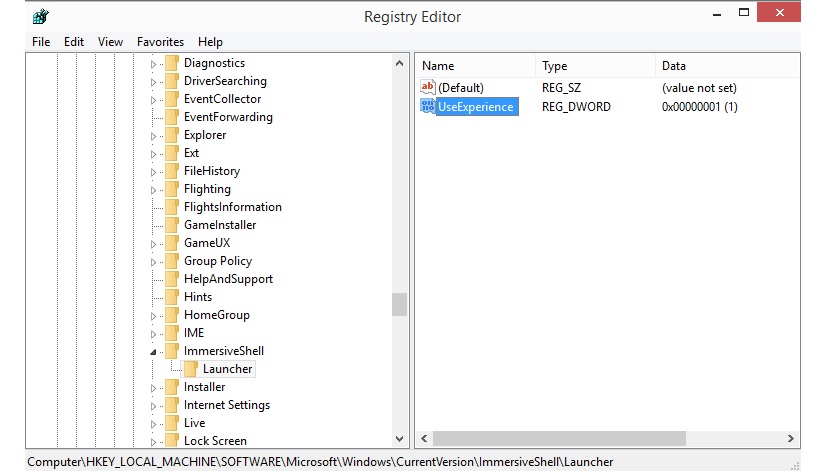
ಮೈಕ್ರೋಸಾಫ್ಟ್ ಪ್ರಕಾರ, ನೀವು ಮೇಲೆ ಸೂಚಿಸಿದ ಹಂತಗಳೊಂದಿಗೆ ಮುಂದುವರಿಯಿದ್ದರೆ ನಿಮಗೆ ಸಾಧ್ಯತೆ ಇರುತ್ತದೆ ಕ್ರಿಯೆಯಲ್ಲಿ ಈ ಕಂಟಿನ್ಯಂ ಕಾರ್ಯವನ್ನು ನೋಡಿಅಂದರೆ, ನಿಮ್ಮ ವಿಂಡೋಸ್ 10 ಟ್ಯಾಬ್ಲೆಟ್ಗೆ ನೀವು ಪ್ರತಿ ಬಾರಿ ಕೀಬೋರ್ಡ್ ಅನ್ನು ಸಂಪರ್ಕಿಸಿದಾಗ, ಕೆಳಗಿನ ಬಲಭಾಗದಲ್ಲಿ ಒಂದು ಸಣ್ಣ ಸಂದೇಶವು ಕಾಣಿಸುತ್ತದೆ, ನೀವೇ ಎಂಬುದನ್ನು ನಿರ್ಧರಿಸಬೇಕು ನೀವು ಡೆಸ್ಕ್ಟಾಪ್ ಇಂಟರ್ಫೇಸ್ ಅನ್ನು ಮೆಟ್ರೋ ಇಂಟರ್ಫೇಸ್ಗೆ ಬದಲಾಯಿಸುತ್ತೀರಿ ಇದನ್ನು ಹಿಂದೆ ಕರೆಯಲಾಗುತ್ತಿತ್ತು.